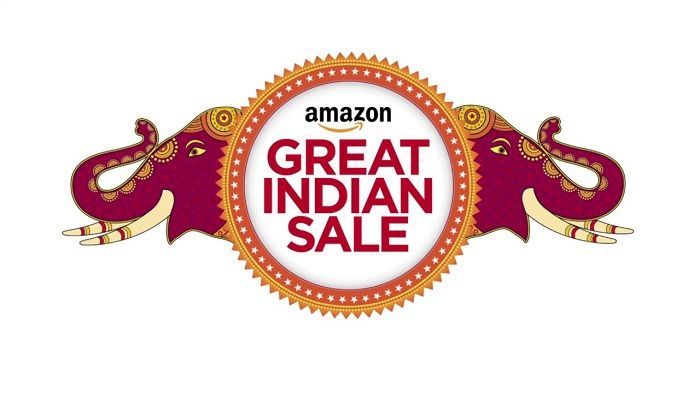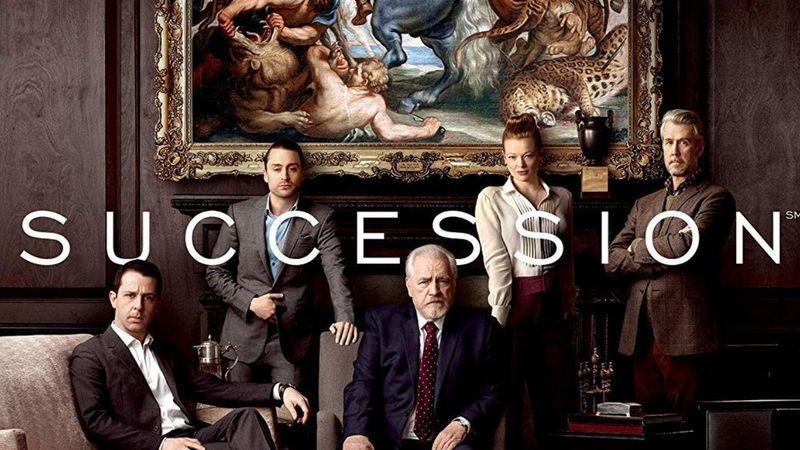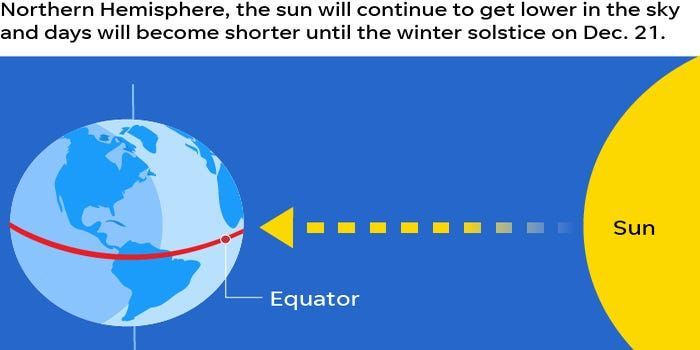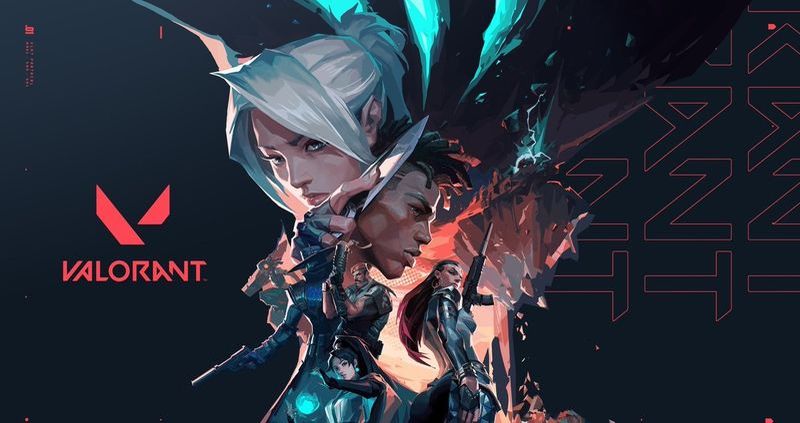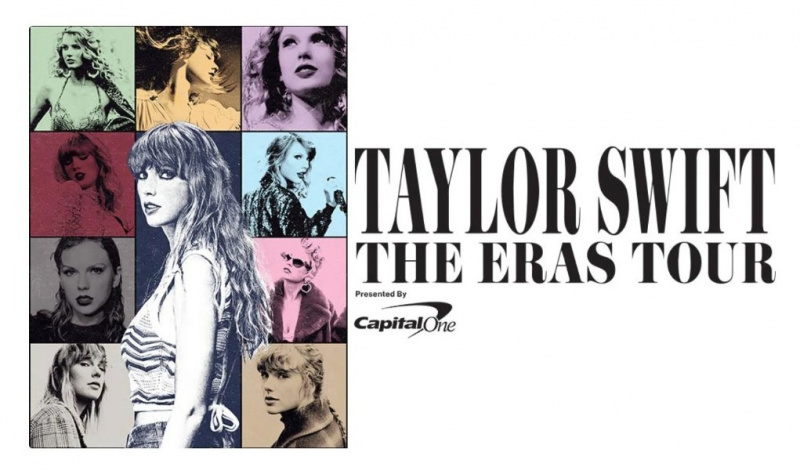اگر آپ کے اینڈرائیڈ موبائل پر گوگل پلے سروسز رکتی، منجمد یا کریش ہوتی رہتی ہیں، تو آپ بالکل مایوس ہو جائیں گے۔ فکر نہ کرو۔ ہم آسان ٹربل شوٹنگ کے ساتھ مسئلہ کو حل کرنے میں آپ کی مدد کریں گے۔

گوگل پلے سروسز اینڈرائیڈ ماحولیاتی نظام کا ایک لازمی حصہ ہے۔ وہ ایپس کو گوگل کی دیگر سروسز جیسے کہ گوگل سائن ان، گوگل میپس وغیرہ سے جوڑتے ہیں۔ وہ اینڈرائیڈ OS میں شامل ہیں اور گوگل پلے اسٹور سے مختلف ہیں۔
جب گوگل پلے سروسز خراب ہونے لگتی ہیں، تو اینڈرائیڈ صارف کا پورا صارف تجربہ بڑی حد تک پریشان ہو جاتا ہے۔ اسی لیے کسی بھی ڈیوائس پر گوگل پلے سروسز کو روکنا درست کرنا ضروری ہے۔

اگر آپ گوگل پلے سروسز کے کریش ہونے، منجمد ہونے یا رکنے کے مسئلے سے دوچار ہیں، تو یہ 8 ٹربل شوٹنگ کے اقدامات ہیں جو آپ کو استعمال کرنے چاہئیں۔
نوٹ: یہ طریقے بہت آسان ہیں اور کسی خاص علم کی ضرورت نہیں ہے۔ بس احتیاط سے ہدایات پر عمل کریں۔ یاد رکھیں کہ UI کے لحاظ سے کچھ اقدامات مختلف ہو سکتے ہیں۔
1. گوگل پلے سروسز سے کیش اور ڈیٹا صاف کریں۔
جب آپ کو پہلی بار اس مسئلے کا سامنا کرنا پڑتا ہے، تو آپ کو Google Play Services کے کیشے اور ڈیٹا کو فوری طور پر صاف کرنے کی کوشش کرنی چاہیے۔ اس طرح آپ یہ کرتے ہیں:
- سیٹنگز ایپ لانچ کریں۔
- ایپس پر جائیں-> ایپس کا نظم کریں۔
- تلاش کریں اور گوگل پلے سروسز پر ٹیپ کریں۔
- یہاں، Clear Cache پر ٹیپ کریں۔

- اس کے بعد، اسپیس کا نظم کریں پر ٹیپ کریں اور پھر کلیئر آل ڈیٹا پر ٹیپ کریں۔

یاد رکھیں کہ تمام ڈیٹا کو صاف کرنے سے آپ کے آلے پر ذخیرہ کردہ Google Play کا تمام ڈیٹا ختم ہو جائے گا۔ آپ کو دوبارہ Google Play اکاؤنٹ سیٹ اپ سے گزرنا پڑے گا۔
2. اینڈرائیڈ سسٹم ویب ویو اپڈیٹس کو ان انسٹال کریں۔
بعض اوقات اینڈرائیڈ سسٹم ویب ویو ایپ کے ساتھ کوئی مسئلہ گوگل پلے سروسز کو روکنے یا پھنس جانے کا سبب بن سکتا ہے۔ آپ اسے صرف اس طریقے سے اینڈرائیڈ سسٹم ویب ویو اپڈیٹس کو ان انسٹال کرکے حل کر سکتے ہیں:
- سیٹنگز ایپ لانچ کریں۔
- ایپس پر جائیں-> ایپس کا نظم کریں۔
- اینڈرائیڈ سسٹم ویب ویو کو تلاش کریں اور اس پر ٹیپ کریں۔ اگر آپ اسے نہیں ڈھونڈ سکتے ہیں، تو یقینی بنائیں کہ آپ سسٹم ایپس دیکھنے کے قابل ہیں۔
- اسے تلاش کرنے کے بعد، اوپری دائیں کونے میں 3 نقطوں پر ٹیپ کریں۔
- اگلا، ان انسٹال اپ ڈیٹس پر ٹیپ کریں اور آگے بڑھیں۔

یہ بہت سے Google Play سروسز سے متعلق مسائل کے لیے ایک بہت مؤثر حل ہے۔
3. گوگل پلے اسٹور کا کیش صاف کریں۔
کیشے کا جمع ہونا اکثر اس خوفناک خرابی کا باعث بن سکتا ہے۔ بعض اوقات کیش خراب بھی ہو سکتا ہے اور Google Play سروسز کو خراب کر سکتا ہے۔ سب سے آسان حل یہ ہے کہ اس طریقے سے کیشے سے چھٹکارا حاصل کریں:
- سیٹنگز ایپ لانچ کریں۔
- ایپس پر جائیں-> ایپس کا نظم کریں۔
- تلاش کریں اور گوگل پلے اسٹور پر ٹیپ کریں۔
- اب Clear cache پر ٹیپ کریں۔

آپ گوگل پلے اسٹور کا ڈیٹا بھی صاف کر سکتے ہیں۔ تاہم، یہ پیروی کرنے کے لئے ایک لازمی قدم نہیں ہے.
4. گوگل کروم اپڈیٹس کو ان انسٹال کریں۔
اس خرابی کو دور کرنے کا ایک اور مؤثر حل یہ ہے کہ اگر آپ نے حال ہی میں اسے اپ ڈیٹ کیا ہے تو گوگل کروم اپ ڈیٹس کو ان انسٹال کر دیں۔ یہ کرو:
- سیٹنگز ایپ لانچ کریں۔
- ایپس پر جائیں-> ایپس کا نظم کریں۔
- تلاش کریں اور گوگل کروم پر ٹیپ کریں۔
- اسے تلاش کرنے کے بعد، اوپری دائیں کونے میں 3 نقطوں پر ٹیپ کریں۔
- اگلا، ان انسٹال اپ ڈیٹس پر ٹیپ کریں اور آگے بڑھیں۔

یہ گوگل کروم براؤزر کو واپس لے جائے گا اور امید ہے کہ آپ کو درپیش مسئلے سے چھٹکارا مل جائے گا۔ اگر چیزیں ٹھیک ہوجاتی ہیں، تو آپ Chrome کو دوبارہ اپ ڈیٹ کرنے کی کوشش کر سکتے ہیں۔
5. تمام ایپس کو اپ ڈیٹ کریں۔
اگر آپ نے طویل عرصے سے اپنے ڈیوائس پر انسٹال کردہ ایپس کو اپ ڈیٹ نہیں کیا ہے، تو آپ کو اس مسئلے کا سامنا کرنا پڑ سکتا ہے۔ ایک فوری علاج، اس صورت میں، تمام ایپس کو اس طرح اپ ڈیٹ کرنا ہے:
- یقینی بنائیں کہ آپ وائی فائی نیٹ ورک سے جڑے ہوئے ہیں۔
- اب اپنے ڈیوائس پر گوگل پلے اسٹور لانچ کریں۔
- اپنے پروفائل آئیکن پر ٹیپ کریں۔
- اگلا، ایپس اور ڈیوائس کا نظم کریں پر ٹیپ کریں۔

- اگلا، سب کو اپ ڈیٹ کریں پر ٹیپ کریں۔
- انتظار کریں جب تک کہ تمام ایپس کامیابی کے ساتھ اپ ڈیٹ نہیں ہو جاتیں۔
- آخر میں، اپنے اسمارٹ فون کو دوبارہ شروع کریں.
یہی ہے.
6. گوگل پلے سروسز ایپ کی ترجیحات کو دوبارہ ترتیب دیں۔
اس مسئلے کا مقابلہ کرنے کے لیے ایک اور موثر اقدام گوگل پلے سروسز کی ایپ کی ترجیحات کو دوبارہ ترتیب دینا ہے۔ یہ کرو:
- سیٹنگز ایپ لانچ کریں۔
- ایپس پر جائیں-> ایپس کا نظم کریں۔
- تلاش کریں اور گوگل پلے سروسز پر ٹیپ کریں۔
- یہاں، اوپر دائیں کونے میں موجود 3 نقطوں پر ٹیپ کریں۔
- اس کے بعد، ایپ کی ترجیحات کو دوبارہ ترتیب دیں پر ٹیپ کریں اور اپنے انتخاب کی تصدیق کریں۔

یہ گوگل پلے سروسز کے لیے سیٹ کردہ ایپ کی تمام ترجیحات کو صاف کر دے گا۔
7. گوگل اکاؤنٹ کو ہٹا دیں۔
اگر مندرجہ بالا طریقوں میں سے کوئی بھی کام نہیں کرتا ہے، تو آپ کو اپنے آلے سے وابستہ Google اکاؤنٹ کو ہٹانے کی کوشش کرنی چاہیے۔ بس اسے ہٹا دیں، اپنے آلے کو دوبارہ شروع کریں، اور چیک کریں کہ آیا اس سے مسئلہ حل ہوتا ہے۔
اگر مسئلہ ختم ہو جاتا ہے، تو آپ وہی گوگل اکاؤنٹ دوبارہ شامل کر سکتے ہیں۔
8. آلہ کو دوبارہ شروع کریں یا دوبارہ ترتیب دیں۔
اینڈرائیڈ کے مسائل کی ایک بہت لمبی فہرست کا حتمی حل ایک سادہ دوبارہ شروع کرنا ہے۔ کئی بار پیچیدہ حل ناکام ہو جاتے ہیں اور یہ کام کرتا ہے۔ لہذا، Google Play سروسز کو روکنے کے مسئلے کو ٹھیک کرنے کے لیے اپنے آلے کو دوبارہ شروع کرنے کی کوشش کریں۔
تاہم، اگر تمام قراردادوں کے بعد بھی خرابی برقرار رہتی ہے، تو حتمی اقدام آپ کے آلے کو دوبارہ ترتیب دینا ہے۔ آپ کو ڈیوائس کو فیکٹری ری سیٹ کرنے کی ضرورت ہے۔ اس کو آزمانے سے پہلے یقینی بنائیں کہ آپ نے اہم ڈیٹا کا بیک اپ لیا ہے۔
یہ پریشان کن گوگل پلے سروسز کے تمام حل ہیں جو مسئلہ کو روکتا رہتا ہے۔ اب تک، آپ اس سے چھٹکارا پا چکے ہوں گے۔ ہر کسی کو یہ بتانا نہ بھولیں کہ آپ کے لیے کون سا طریقہ بہترین ہے۔